Excel下打印技巧分享
話說,一個漂亮的表格做好后,需要根據各自的要求打印出來,都有哪些方法技巧呢?
下面小編就給大家總結幾個常用的打印技巧,快來看看你掌握了幾個?
1、打印每頁標題行
打印多頁的Excel表格時,打印出來發現只有第一頁有標題行。
操作方法:
①點擊【頁面布局】選項卡;
②在【頁面設置】組中點擊【打印標題】選項;
③在【打印標題】對話框中,選擇頂端標題行,選擇您要打印的標題即可。
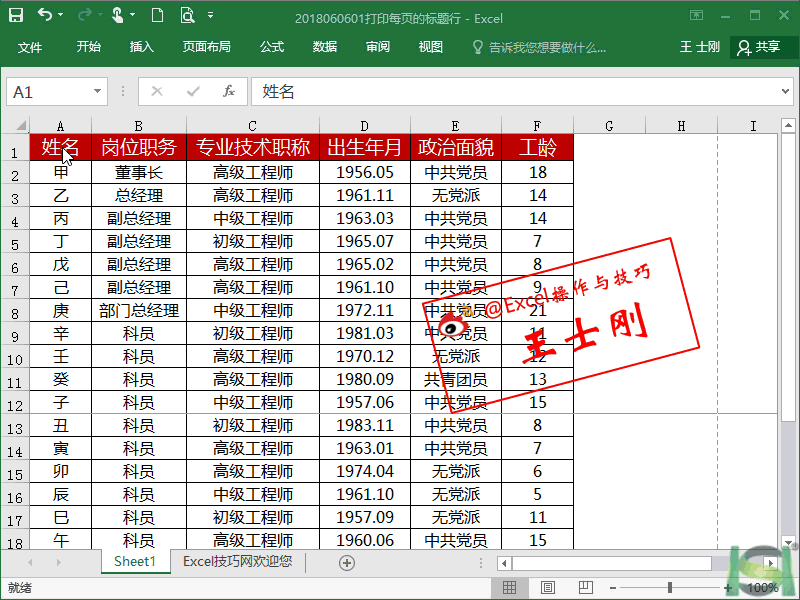
圖1 打印每頁標題行
2、將表格內容打成一頁紙
我們在打印時往往會多出幾行或者幾列,既浪費又影響閱讀,如何解決?
操作方法:
①點擊【打印預覽】;
②點擊【設置】一欄中最后一個下拉菜單;
③點擊【將工作表調整為一頁】即可。
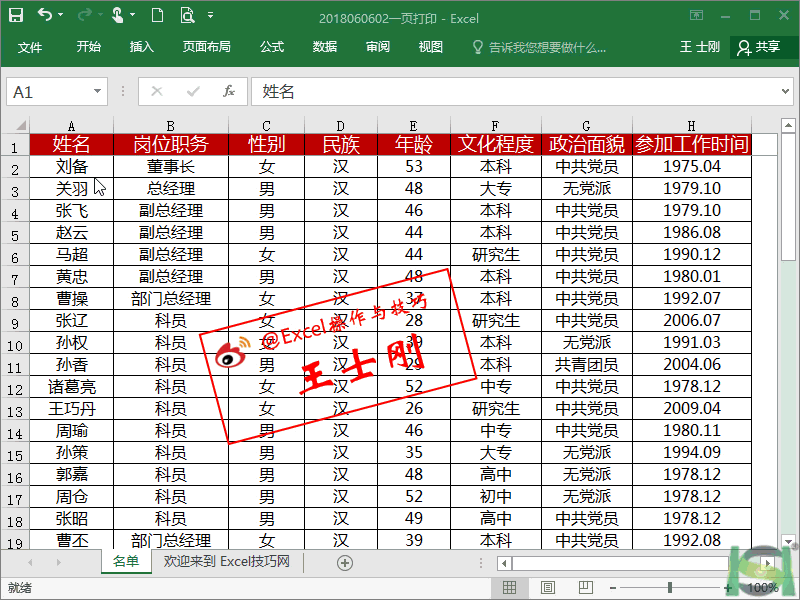
圖2 將表格內容打成一頁紙
3、打印選定區域
只需要將表格中部分內容打印出來即可,不需要打印整個工作表。
操作方法:
①選中需要打印的區域;
②點擊【打印預覽】;
③在【設置】一欄中選擇第一個下拉菜單;
④點擊【打印選定區域】即可。
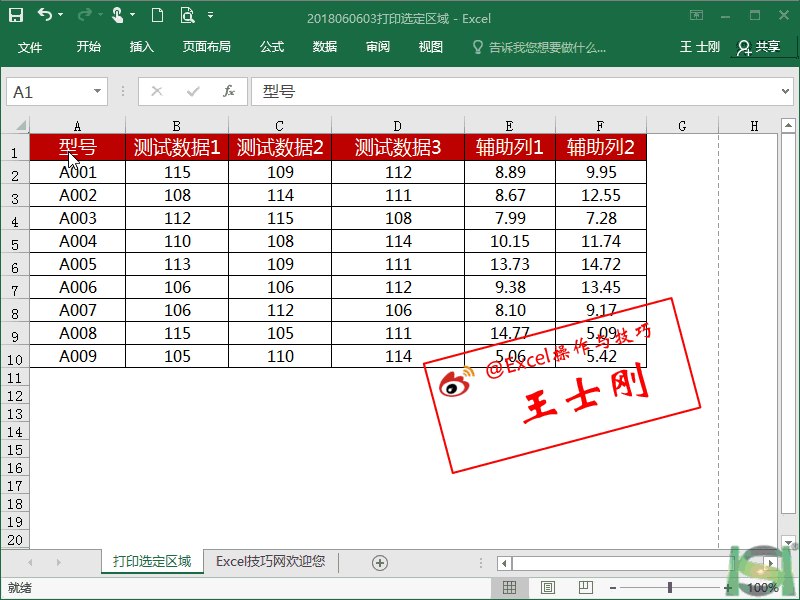
圖3 打印選定區域
4、設置打印居中
把待打印的內容放在紙張的中間,居中對齊。
操作方法:
①點擊【打印預覽】;
②點擊下方的【頁面設置】;
③選擇【頁邊距】選項卡,【居中方式】中勾選【水平】和【居中】;
④點擊【確定】即可。

圖4 設置打印居中
[!--empirenews.page--]
5、打印工作表的批注
如何才能把批注集中打印呢?
操作方法:
①點擊【打印預覽】;
②點擊下方的【頁面設置】;
③選擇【工作表】選項卡,【打印】組中的【批注】下拉框中選擇【空白】;
④點擊【確定】即可。
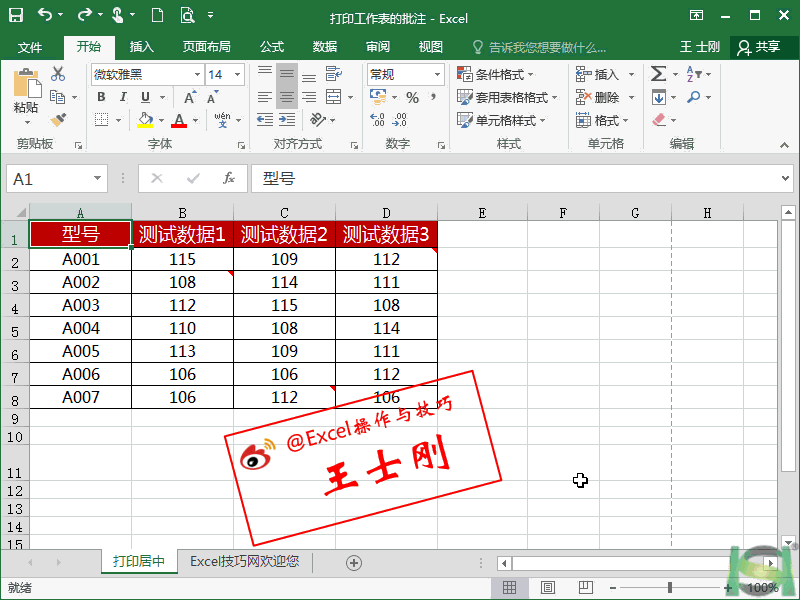
圖5 打印工作表的批注
6、打印頁眉頁腳
在打印過程中,針對某些工作表,需要添加頁碼或者抬頭,這個可以借助頁眉頁腳來進行設置。
操作方法:
①點擊【打印預覽】;
②點擊下方的【頁面設置】;
③選擇【頁眉頁腳】選項卡,分別設置【頁眉頁腳】;
④點擊【確定】即可。
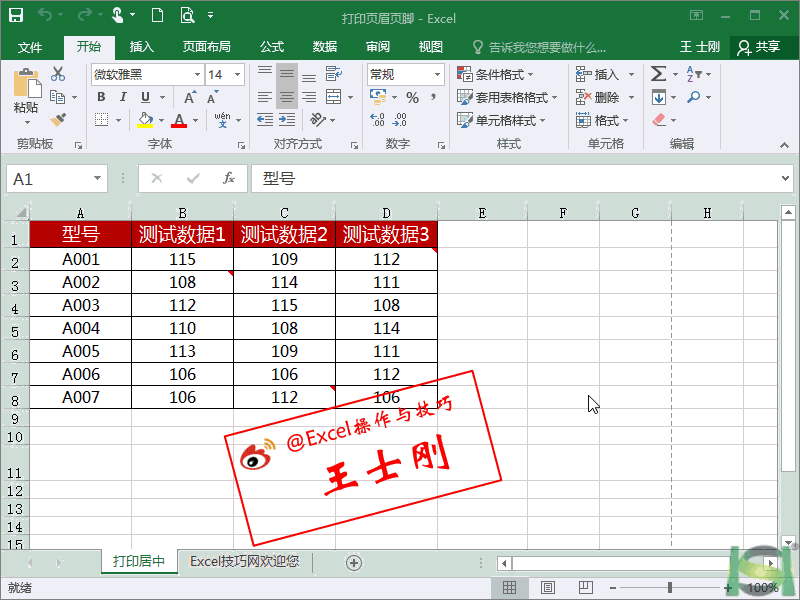
圖6 打印頁眉頁腳
7、打印時將錯誤值顯示為空白
工作表中有時難免會出現錯誤值(例如#DIV/0!),如何在打印出來的報表上不顯示錯誤值呢?
操作方法:
①點擊【打印預覽】;
②點擊下方的【頁面設置】;
③選擇【工作表】選項卡,【打印】組中的【錯誤單元格打印為】下拉框中選擇【空白】;
④點擊【確定】即可。
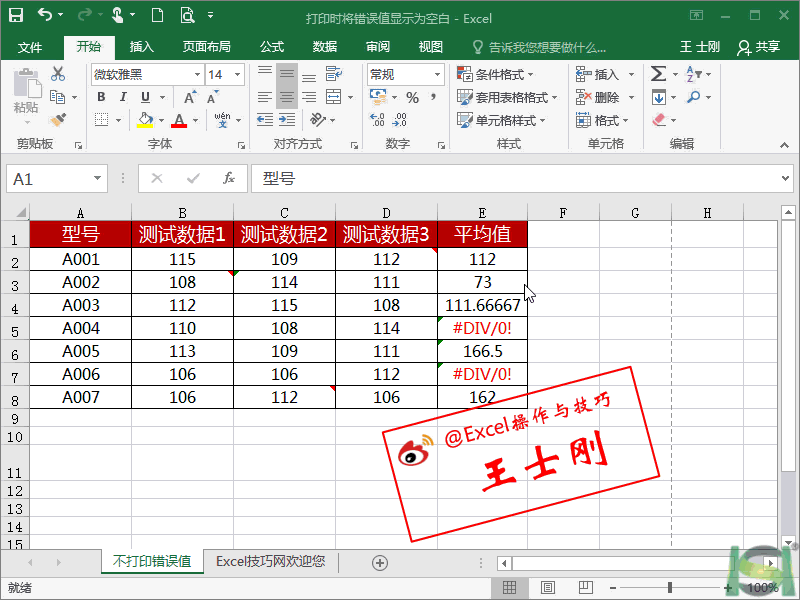
圖7 打印時將錯誤值顯示為空白
8、單色打印
在制作表格時,有時候為了突出數據重點,會在單元格中填充底色,可是打印機是黑白的,打印的效果令人擔憂,如何在打印時去掉底色呢?
操作方法:
①點擊【打印預覽】;
②點擊下方的【頁面設置】;
③選擇【工作表】選項卡,勾選【打印】組中的【單色打印】;
④點擊【確定】即可。
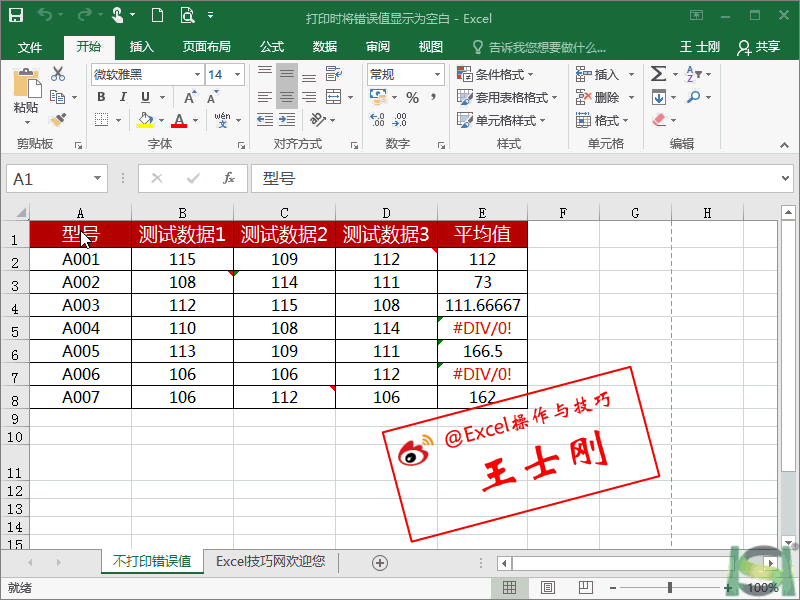
圖8 單色打印
版權所有轉載須經Excel技巧網/Office學吧允許








 蘇公網安備32032202000432
蘇公網安備32032202000432